Ајде да влеземе во модулот "продажбата" . Кога ќе се појави полето за пребарување , кликнете на копчето "празен" . Потоа изберете дејство од горе "Направете продажба" .

Ќе се појави автоматизираното работно место на продавачот.
![]() Основните принципи на работа на автоматизираното работно место на продавачот се напишани овде.
Основните принципи на работа на автоматизираното работно место на продавачот се напишани овде.
При плаќањето , на клиентите им се испечатува чек.

Можете да го користите бар-кодот на оваа потврда за брзо процесирање на вашето враќање. За да го направите ова, на панелот лево, одете во табулаторот „ Врати “.
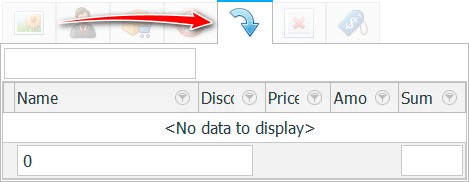
Прво, во празно поле за внесување го читаме баркодот од чекот за да се прикажат стоките што биле вклучени во таа проверка.
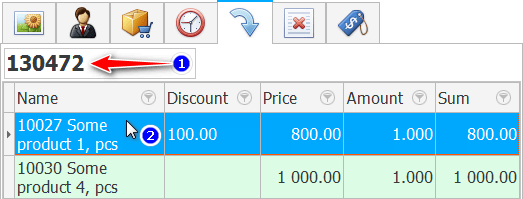
Потоа кликнете двапати на производот што клиентот ќе го врати. Или кликнуваме последователно на сите производи доколку се врати целиот купен производ.
Ставката што се враќа ќе се појави во списокот „ Состојки за продажба “, но ќе биде прикажана со црвени букви.

Вкупниот износ на десната страна под списокот ќе биде со минус, бидејќи враќањето е обратна акција за продажба и нема да мора да ги прифатиме парите, туку да му ги дадеме на купувачот.
Затоа, при враќање, кога износот е запишан во зеленото поле за внесување, ќе го запишеме и со минус. Притиснете Enter .
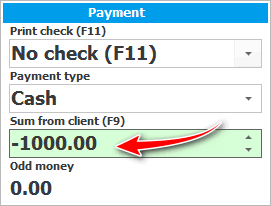
Сè! Враќањето е направено. Погледнете како се разликуваат записите за враќање во продажната листа.
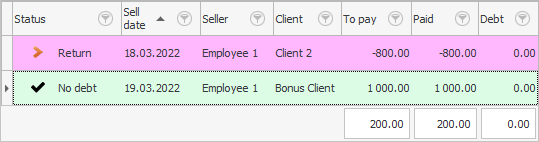
![]() Анализирајте ги сите приноси за подобро да ги идентификувате неисправните производи.
Анализирајте ги сите приноси за подобро да ги идентификувате неисправните производи.
Доколку купувачот донел производ кој сака да го замени со друг. Потоа прво мора да издадете враќање на вратената стока. А потоа, како и обично, продавајте други производи.
Погледнете подолу за други корисни теми:
![]()
Универзален сметководствен систем
2010 - 2024